-
엑셀 용량 줄이는 방법엑셀 2025. 3. 6. 19:57반응형
📌 목차
오늘은 엑셀 파일의 용량이 너무 커서 작업이 느려지거나 저장 및 공유에 어려움을 겪으시는 분들을 위해 “엑셀용량줄이는방법”에 대해 자세하게 설명드리고자 합니다.
엑셀 파일 용량이 커지는 원인
엑셀 파일의 용량이 커지는 이유는 여러 가지가 있습니다. 첫째, 불필요한 서식, 사용하지 않는 셀의 데이터나 서식 등이 파일에 포함되면 용량이 불필요하게 증가하게 됩니다. 둘째, 이미지나 차트 등 멀티미디어 요소가 첨부되어 있는 경우에도 파일 크기가 커질 수 있습니다. 마지막으로, 조건부 서식이나 복잡한 수식, 그리고 내부에 숨겨진 객체들이 파일 용량을 늘리는 주요 원인으로 작용합니다. 이와 관련한 여러 팁과 사례들이 블로그와 유튜브, 티스토리 등에서 소개되고 있으니 참고해 보시면 좋을 것 같습니다.

그래프와 차트를 분석하는 모습 엑셀 용량 줄이기의 주요 방법
엑셀 파일의 용량을 줄이기 위해서는 여러 가지 방법을 종합적으로 적용하는 것이 좋습니다. 아래에서는 대표적인 방법들을 단계별로 안내해 드리겠습니다.

대시보드 분석 화면 
데이터 분석 화면 1. 불필요한 데이터 및 셀 삭제
엑셀 파일 내에 실제로 사용되지 않는 셀이나 데이터, 그리고 서식이 남아 있는 경우가 많습니다. 이런 불필요한 요소들을 삭제하면 파일 크기를 상당히 줄일 수 있습니다.
- 사용하지 않는 시트 정리
작업이 끝난 후에도 남아 있는 임시 시트나 보관용 시트가 파일 용량을 증가시킬 수 있으므로, 필요 없는 시트는 삭제하는 것이 좋습니다.

엑셀 데이터 분석 중 2. 조건부 서식 및 복잡한 서식 정리
조건부 서식은 데이터를 보기 좋게 만들어 주지만, 과도하게 사용될 경우 파일 용량에 영향을 미칠 수 있습니다. 조건부 서식은 데이터를 자동으로 강조하거나 색상을 변경하는 기능이지만, 이를 많이 사용하면 엑셀이 매번 조건을 검사해야 하므로 내부 용량이 늘어납니다.
- 조건부 서식 삭제
사용하지 않는 조건부 서식을 삭제하거나, 필요 시 일부 범위에만 적용되도록 수정하는 것이 좋습니다. [홈] 탭에서 [조건부 서식]을 클릭한 후, ‘규칙 지우기’를 선택하여 전체 시트나 선택한 범위에서 삭제할 수 있습니다. - 서식 최소화
불필요하게 화려한 글꼴, 배경색, 테두리 등도 파일 용량 증가에 기여할 수 있으므로, 서식은 꼭 필요한 부분에만 최소화하여 사용하시는 것이 좋습니다.
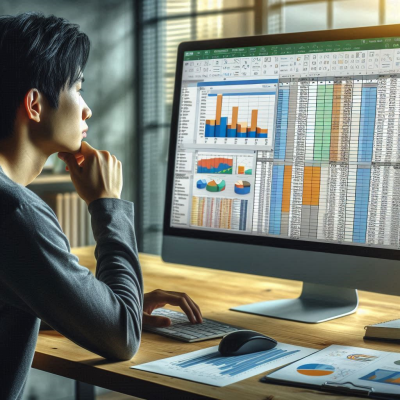
그래프와 분석 차트 3. 파일 형식 변경을 통한 최적화
엑셀 파일의 저장 형식을 변경하는 것도 매우 효과적인 방법입니다. 특히, 엑셀 바이너리 통합 문서(.xlsb) 형식으로 저장하면 파일 용량을 크게 줄일 수 있습니다.
- 엑셀 바이너리 통합 문서 사용
XLSX 형식에 비해 XLSB 형식은 데이터의 저장 방식이 다르기 때문에 용량이 대폭 줄어드는 장점이 있습니다. 실제로 한 자료에 따르면, 엑셀 바이너리 통합 문서를 사용하면 파일 용량이 최대 1/4까지 줄어들 수 있다고 합니다. 단, XLSB 형식은 일부 기능이나 호환성에 제한이 있을 수 있으므로 상황에 맞게 선택하시는 것이 좋습니다. - 다른 형식으로 저장하기
파일을 다른 이름으로 저장할 때 압축 기능이 내장된 형식을 선택하는 것도 방법입니다. [파일] 탭에서 [다른 이름으로 저장]을 선택한 후, 저장 형식 옵션에서 ‘Excel 바이너리 통합 문서’ 또는 압축이 적용된 형식을 선택해 보십시오.

차트와 그래프 분석 4. 이미지 및 멀티미디어 요소 최적화
엑셀 파일에 포함된 이미지나 도표, 차트 등 멀티미디어 요소는 용량을 크게 차지할 수 있습니다.
- 이미지 압축
엑셀 내 이미지의 경우, 선택 후 [서식] 탭에서 [그림 압축] 기능을 활용하여 해상도를 낮추면 파일 용량이 줄어듭니다. 모든 이미지를 대상으로 압축 옵션을 설정하면, 특히 이메일 전송 등에서 용량 제한에 걸리지 않도록 할 수 있습니다. - 불필요한 객체 제거
그림 외에도 사용하지 않는 차트나 삽입된 객체, 또는 숨겨진 텍스트 상자 등이 있다면 이를 삭제하는 것도 좋은 방법입니다.

그래프 분석 화면 5. 기타 최적화 팁
엑셀 파일의 용량을 줄이기 위해서는 위의 방법 외에도 몇 가지 추가적인 팁이 있습니다.
- 피벗 테이블 및 외부 링크 정리
오래된 피벗 테이블이나 사용하지 않는 외부 링크는 파일 크기를 증가시킬 수 있으므로, 정리하거나 필요할 때마다 다시 생성하는 방식으로 관리하면 좋습니다. - 매크로 및 VBA 코드 검토
매크로가 포함된 파일의 경우, 불필요한 코드나 오래된 모듈을 삭제하여 최적화하는 것도 용량 감소에 도움이 됩니다. - 최신 버전의 엑셀 사용
최신 버전의 엑셀은 파일 저장 및 처리 과정에서 용량 최적화 기능이 개선되어 있으므로, 업데이트된 버전을 사용하는 것도 한 방법입니다.

다양한 차트를 분석하는 화면 최적화 후 효과 및 주의사항
이와 같이 여러 가지 방법을 종합적으로 적용하면 엑셀 파일의 용량을 상당히 줄일 수 있습니다. 실제 업무에서 대용량 파일을 다루실 때, 위와 같은 최적화 작업을 통해 엑셀의 속도 향상과 저장 공간 절약 효과를 경험하실 수 있습니다. 단, 파일 형식을 변경하거나 조건부 서식을 삭제할 경우 데이터나 기능의 일부가 손실될 수 있으므로, 반드시 원본 파일을 백업한 후 작업을 진행하시길 권장드립니다.
엑셀 파일 용량을 줄이는 과정은 처음에는 번거롭고 시간이 소요될 수 있으나, 반복되는 작업 환경에서는 효율성을 크게 높여 주는 중요한 관리 포인트가 될 것입니다. 업무 효율성을 위해 이러한 최적화 팁들을 꾸준히 적용해 보시기를 바랍니다.
마지막으로, 이러한 방법들은 다양한 사용자들의 경험과 인터넷상의 여러 자료를 바탕으로 한 것이며, 각자의 파일 상황에 맞추어 적절하게 선택하여 사용하시면 최상의 효과를 보실 수 있습니다.
엑셀 수식 자동계산 설정 방법
📌 목차 안녕하세요. 본 포스팅에서는 MS 엑셀에서 수식을 입력한 후 자동으로 계산이 이루어지지 않을 때 확인할 수 있는 사항과 해결 방법에 대해 자세히 안내해 드리고자 합니다. 엑셀을 사
innerscenery.tistory.com
엑셀 인쇄 영역지정 정확한 인쇄 설정 방법
📌 목차 안녕하세요? . 오늘은 “엑셀 인쇄영역지정”에 대해 구어체의 부드러운 어투로 자세하게 설명드리고자 합니다. 엑셀에서 작업한 데이터를 인쇄할 때, 불필요한 부분은 제외하고 필
innerscenery.tistory.com
엑셀 도장 투명하게 -엑셀에서 도장 이미지 배경을 투명하게 만드는 방법
📌 목차 안녕하세요? 오늘은 업무 문서나 견적서, 계약서 등에 자주 활용되는 도장 이미지를 엑셀에 삽입할 때, 배경을 투명하게 만들어 보다 깔끔하고 전문적인 결과물을 얻는 방법에 대해 자
innerscenery.tistory.com
반응형'엑셀' 카테고리의 다른 글
엑셀 나누기 수식 활용법 (0) 2025.03.07 엑셀 정품인증방법 (0) 2025.03.06 엑셀 가로세로 바꾸기 방법 (0) 2025.03.06 엑셀 시트 이동 단축키 알아보기 (0) 2025.03.06 엑셀 페이지 표시 – 엑셀 인쇄 설정 및 페이지 번호 표시 (0) 2025.03.06